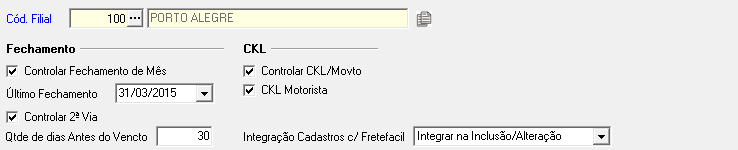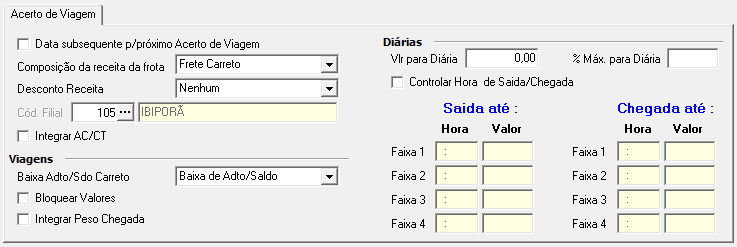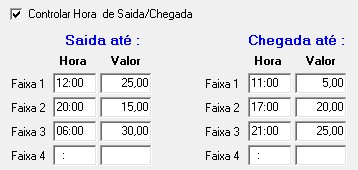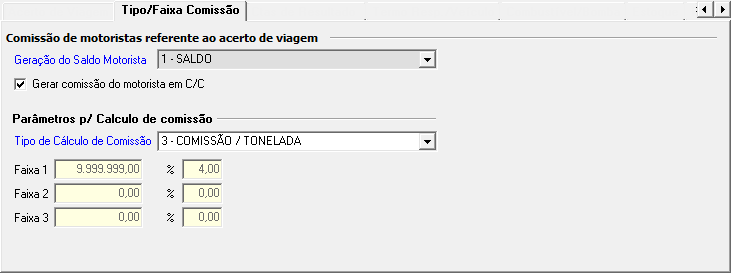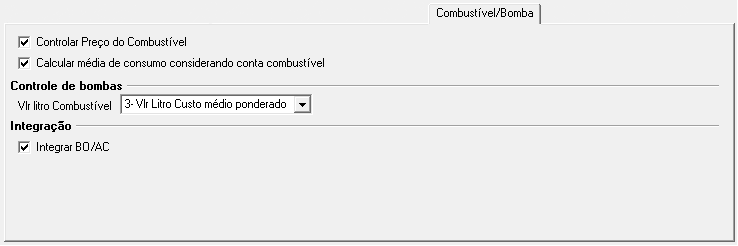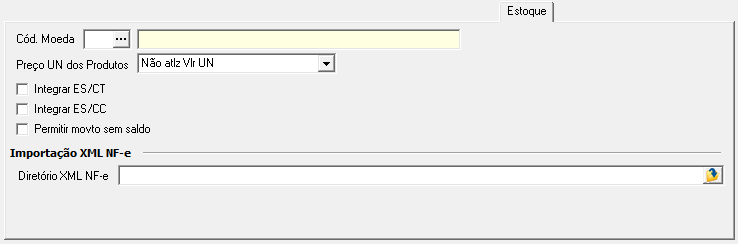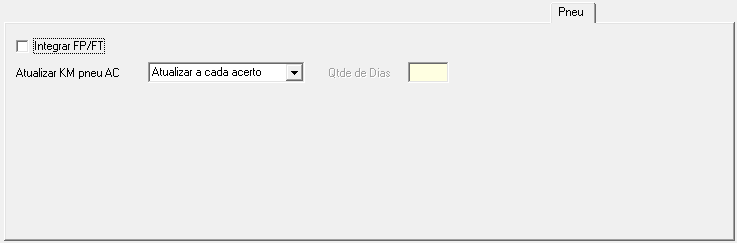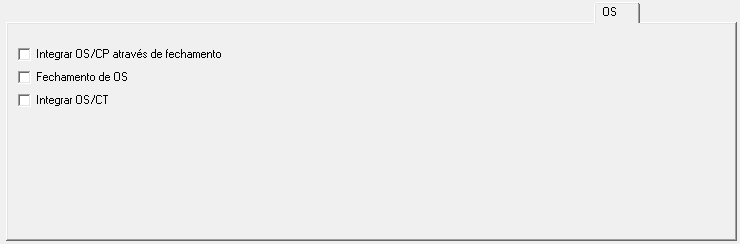Mudanças entre as edições de "Cad de parametros para controle de frota"
(→Aba Acerto de Viagem) |
(→Tipo/Faixa Comissão) |
||
| (52 edições intermediárias de 2 usuários não apresentadas) | |||
| Linha 3: | Linha 3: | ||
<b><font size="1">(Menu Cadastro > Cad. de Parâmetros para Controle de Frota)</font></b> | <b><font size="1">(Menu Cadastro > Cad. de Parâmetros para Controle de Frota)</font></b> | ||
<br> | <br> | ||
| + | |||
=Objetivo= | =Objetivo= | ||
| − | < | + | <!--***********************************INICIO TABELA************************************** --> |
| + | <div class="TabelaWikiPadrao"> | ||
| + | <table> | ||
| + | <tr> | ||
| + | <td colspan="2">Esta tela tem por objetivo permitir que o usuário efetue a manutenção dos parâmetros para controle de frota. | ||
| + | [[Arquivo:cad_parametros.jpg|center]]</td> | ||
| + | </tr> | ||
| + | </table> | ||
| + | </div> | ||
| + | <!--**************************************FIM TABELA************************************** --> | ||
<br> | <br> | ||
| Linha 78: | Linha 88: | ||
[[Arquivo:3-cad_de_parametros_para_controle_de_frota_aba_acerto.png|center]]</td> | [[Arquivo:3-cad_de_parametros_para_controle_de_frota_aba_acerto.png|center]]</td> | ||
| − | |||
| − | |||
| − | |||
| − | |||
| − | |||
| − | |||
| − | |||
| − | |||
| − | |||
| − | |||
| − | |||
| − | |||
| − | |||
| − | |||
</tr> | </tr> | ||
<tr> | <tr> | ||
| Linha 106: | Linha 102: | ||
</tr> | </tr> | ||
<tr> | <tr> | ||
| − | <td width="320" valign="top"><p>Integrar AC/ | + | <td width="320" valign="top"><p>Integrar AC/CT</p></td> |
| − | <td width="380" valign="top"><p>Marque esta opção para | + | <td width="380" valign="top"><p>Marque esta opção para que ao digitar uma Despesa no Acerto de Viagem e esta for a prazo, será gerada para o Contas a Pagar, através do controle Menu Acerto de Viagem > Integração de Despesas e Receitas do Acerto de Viagem [ftmconf1], uma integração do Contas a Pagar com o controle Contábil/Apuração, considerando o regime de competência.</p></td> |
| + | </tr> | ||
| + | <tr> | ||
| + | <td width="699" colspan="2"><b>Viagens</b></td> | ||
| + | </tr> | ||
| + | <tr> | ||
| + | <td width="320" valign="top"><p>Baixa Adto/Saldo de Carreto</p></td> | ||
| + | <td width="380" valign="top"><p>Selecione uma das opções abaixo para efetuar a liquidação do pagamento de adiantamento e saldo do frete carreto, dos Conhecimentos relacionados ao Acerto de Viagem do motorista.</p> | ||
| + | |||
| + | <p>A baixa será efetuada no momento da gravação do acerto de viagem, somente após informada a data do fechamento do acerto.</p> | ||
| + | |||
| + | *<b>Nenhum:</b> Selecione esta opção para não efetuar a liquidação do adto/saldo carreto. | ||
| + | |||
| + | *<b>Baixa de Saldo:</b> Selecione esta opção para efetuar a liquidação do saldo do carreto. | ||
| + | |||
| + | *<b>Baixa de Adto/Saldo:</b> Selecione esta opção para efetuar a liquidação do Adto/Saldo do carreto. | ||
| + | |||
| + | *<b>Baixa de Adto:</b> Selecione esta opção para efetuar a liquidação do Adto do carreto.</td> | ||
</tr> | </tr> | ||
<tr> | <tr> | ||
<td width="320" valign="top"><p>Bloquear Valores</p></td> | <td width="320" valign="top"><p>Bloquear Valores</p></td> | ||
<td width="380" valign="top"><p>Marque esta opção para que no acerto de viagem na aba <b>Viagem(s)</b>, quando digitar um Conhecimento que tenha movimento no FreteFácil as informações importadas não poderão ser alteradas.</p></td> | <td width="380" valign="top"><p>Marque esta opção para que no acerto de viagem na aba <b>Viagem(s)</b>, quando digitar um Conhecimento que tenha movimento no FreteFácil as informações importadas não poderão ser alteradas.</p></td> | ||
| + | </tr> | ||
| + | <tr> | ||
| + | <td width="320" valign="top"><p>Integrar Peso Chegada</p></td> | ||
| + | <td width="380" valign="top"><p>Marque esta opção para que na Aba Viagem da tela [[Dig_do_movto_de_acerto|<b>Dig. do Movto de Acerto</b>]], quando informado o peso de chegada, seja integrado com o CT-e. Este peso somente será gravado no CT-e se o peso chegada do CT-e for igual a zero.</p></td> | ||
</tr> | </tr> | ||
<tr> | <tr> | ||
| Linha 131: | Linha 148: | ||
<td width="380" valign="top"><p>Marque esta opção para controlar o valor das diárias do Acerto de Viagem conforme a hora da saída e a hora da chegada.</p> | <td width="380" valign="top"><p>Marque esta opção para controlar o valor das diárias do Acerto de Viagem conforme a hora da saída e a hora da chegada.</p> | ||
<br> | <br> | ||
| − | + | [[Arquivo:4-cad_de_parametros_para_controle_de_frota_saida-chegada.png|center]]</td> | |
| − | + | ||
</tr> | </tr> | ||
</table> | </table> | ||
| Linha 139: | Linha 155: | ||
<br> | <br> | ||
| − | ==Aba Combustível== | + | ==Tipo/Faixa Comissão== |
| + | <!--***********************************INICIO TABELA***************************************--> | ||
| + | <div class="TabelaWikiPadrao" > | ||
| + | <table> | ||
| + | <tr> | ||
| + | <td width="699" colspan="2"><p></p> | ||
| + | [[Arquivo:comissao_Faixa.png|center]] | ||
| + | <tr> | ||
| + | <td width="699" colspan="2"><p><b>Comissão de Motoristas referente ao Acerto de Viagem</b></p> | ||
| + | </tr> | ||
| + | <tr> | ||
| + | <td width="320" valign="top"><p>Geração do Saldo Motorista</p></td> | ||
| + | <td width="380" valign="top"><p>*<b>1 - </b></p> | ||
| + | </tr> | ||
| + | <tr> | ||
| + | <td width="320" valign="top"><p>Gerar comissão do motorista em C\C </p></td> | ||
| + | <td width="380" valign="top"><p> Marque esta opção para que no Acerto de Viagem ao calcular a Comissão do Motorista já venha marcado C\C (O pagamento da Comissão será a prazo C\C, Não será descontado dos valores da viagem</p> | ||
| + | <tr> | ||
| + | <td width="699" colspan="2"><p><b>Parâmetro p/ Calculo de Comissão</b></p> | ||
| + | </td> | ||
| + | </tr> | ||
| + | <td width="320" valign="top"><p>Tipo de Cálculo de Comissão</p></td> | ||
| + | <td width="380" valign="top"><p> | ||
| + | *<b>1 - </b>Comissão / Receita - Despesa => O Calculo é executado (Vlr total de carreto - Vlr das despesas) considerando o % de acordo com o Vlr da base de calculo parametrizado nas faixas. | ||
| + | *<b>2 - </b>Comissão / Receita => O Calculo é executado (Vlr total de carreto) considerando o % de acordo com o Vlr da base de calculo parametrizado nas faixas. | ||
| + | *<b>3 - </b>Comissão / Tonelada => O Calculo é executado considerando o peso transportado por tonelada . Quando parametrizado esta condição, na tela de cadastro do Veiculo ficará habilitado a aba “Comissão” para que seja informado o % a ser considerado no calculo do o motorista e ajudante. | ||
| + | Se o veiculo for do tipo “cavalo mecânico” o sistema estará considerando o % fixo de 10. (regra especifica para atender Vidrolandia) | ||
| + | *<b>4 - </b>Comissão / Parâmetro Cad. Motorista = O Calculo é executado de acordo com os dados parametrizados no cadastro do motorista na aba "Opção/Comissão" . | ||
| + | *<b>5- </b>Comissão / Média do Veiculo</td> | ||
| + | </tr> | ||
| + | </table> | ||
| + | </div> | ||
| + | <!--**************************************FIM TABELA************************************** --> | ||
| + | <br> | ||
| + | |||
| + | ==Aba Combustível/Bomba== | ||
<!--***********************************INICIO TABELA***************************************--> | <!--***********************************INICIO TABELA***************************************--> | ||
<div class="TabelaWikiPadrao" > | <div class="TabelaWikiPadrao" > | ||
| Linha 168: | Linha 219: | ||
<td width="380" valign="top"><p>Selecione uma das opções que será considerada na movimentação da saída do combustível:</p> | <td width="380" valign="top"><p>Selecione uma das opções que será considerada na movimentação da saída do combustível:</p> | ||
| − | <p>1 - Vlr Litro Cad. de Bomba: Selecione esta opção para considerar o valor do litro cadastrado na bomba, toda vez que precisar mudar o valor do litro, deverá ser alterado no cadastro.</p> | + | <p><b>1 - Vlr Litro Cad. de Bomba:</b> Selecione esta opção para considerar o valor do litro cadastrado na bomba, toda vez que precisar mudar o valor do litro, deverá ser alterado no cadastro.</p> |
| − | < | + | <br> |
| − | <p>3 - Vlr Litro Custo Médio Ponderado: Selecione esta opção para atualizar o valor do litro considerando o custo médio ponderado.</p></td> | + | <p><b>2 - Vlr Litro Última Compra:</b> Selecione esta opção para atualizar o valor do litro, quando ocorrer compra/entrada de combustível.</p> |
| + | |||
| + | <br> | ||
| + | |||
| + | <p><b>3 - Vlr Litro Custo Médio Ponderado:</b> Selecione esta opção para atualizar o valor do litro considerando o custo médio ponderado.</p> | ||
| + | |||
| + | <p><b>O Custo Médio Ponderado</b> representa a ponderação entre os valores de estoques, de forma que sua valorização unitária corresponda a média de cálculo.</p> | ||
| + | |||
| + | <p>No custo médio, cada entrada em estoque afeta o preço de custo médio produto, desde que, os valores de entrada sejam diferentes entre si. Com isso, cada produto que sair do estoque, não terá o valor de compra e sim, o custo médio ponderado do estoque.</p> | ||
| + | |||
| + | <p>Veja abaixo, um exemplo pratico do custo médio ponderado e como é seu cálculo:</p> | ||
| + | <br> | ||
| + | |||
| + | [[Arquivo:6-cad_de_parametros_para_controle_de_frota_media_ponderada.png|center|600px]]</td> | ||
| + | </tr> | ||
| + | <tr> | ||
| + | <td width="699" colspan="2"><b>Integração</b></td> | ||
| + | </tr> | ||
| + | <tr> | ||
| + | <td width="320" valign="top">Integrar BO/AC</td> | ||
| + | <td width="380" valign="top"> | ||
| + | <p> | ||
| + | Marque esta opção para que ao digitar um [[Dig_do_movto_de_acerto#Aba_Despesas|<b>Acerto de Viagem</b>]], os abastecimentos lançados na [[Dig_do_movto_de_combustivel|<b>Dig. do Movto de Combustível</b>]], fiquem disponíveis para serem integrados com a aba Despesas do Acerto de Viagem. | ||
| + | </p> | ||
| + | <br> | ||
| + | |||
| + | <font color="red"><b>Saiba mais sobre</b></font> [[Integrar_abastecimento_interno_x_acerto_de_viagem|<b>Integrar Abastecimento Interno ao Acerto de Viagem</b>]]. | ||
| + | </td> | ||
| + | </tr> | ||
| + | </table> | ||
| + | </div> | ||
| + | <!--**************************************FIM TABELA***************************************--> | ||
| + | <br> | ||
| + | |||
| + | ==Aba Estoque== | ||
| + | <!--***********************************INICIO TABELA***************************************--> | ||
| + | <div class="TabelaWikiPadrao" > | ||
| + | <table> | ||
| + | <tr> | ||
| + | <td width="699" colspan="2">[[Arquivo:8-cad_de_parametros_para_controle_de_frota_aba_estoque.png|center]]</td> | ||
| + | </tr> | ||
| + | <tr> | ||
| + | <td width="320" valign="top"><p>Cód. Moeda</p></td> | ||
| + | <td width="380" valign="top"><p>Informe o código da moeda padrão.</p></td> | ||
| + | </tr> | ||
| + | <tr> | ||
| + | <td width="320" valign="top"><p>Preço UN dos Produtos</p></td> | ||
| + | <td width="380" valign="top"> | ||
| + | *<b>Não atlz Vlr UN:</b> Selecione esta opção para não atualizar o valor unitário do produto na entrada. | ||
| + | |||
| + | *<b>Atlz Vlr UN última compra:</b> Selecione esta opção pra atualizar o valor unitário do produto considerando o valor unitário da última compra. | ||
| + | |||
| + | *<b>Atlz Vlr UN custo médio ponderado:</b> Selecione esta opção para atualizar o valor unitário do produto considerando o custo médio ponderado.</td> | ||
| + | </tr> | ||
| + | <tr> | ||
| + | <td width="320" valign="top"><p>Integrar ES/CT</p></td> | ||
| + | <td width="380" valign="top"><p>Marque esta opção para integrar Estoque/Rateio com Apuração de resultados.</p></td> | ||
| + | </tr> | ||
| + | <tr> | ||
| + | <td width="320" valign="top"><p>Integrar ES/CC</p></td> | ||
| + | <td width="380" valign="top"><p>Marque esta opção para que ao gerar um movimento de saída do estoque, seja habilitado o campo "Conta/Corrente" na tela [[Estoque_saida_de_produtos_no_estoque|<b>Saída de Produtos no Estoque</b>]], gerando assim um valor de débito para a conta corrente pessoal informada.<br> | ||
| + | <font color="red"><b>Observação</b></font><br> | ||
| + | Ao selecionar este parâmetro, o sistema fará o processo de integração com o conta corrente pessoal de todas as movimentações de saída que tenham [[Apuracao_cad_de_grupo_plano_de_contas|<b>Conta corrente Pessoal</b>]] informada no movimento de saída. | ||
| + | </p></td> | ||
| + | </tr> | ||
| + | <tr> | ||
| + | <td width="320" valign="top"><p>Permitir movto sem saldo</p></td> | ||
| + | <td width="380" valign="top"><p>Marque esta opção para permitir a saída de produtos/itens sem saldo disponível em estoque. (No cadastro do estoque, o produto ficará com a quantidade negativa).</p></td> | ||
| + | </tr> | ||
| + | <tr> | ||
| + | <td width="699" colspan="2"><b>Importação XML NF-e</b></td> | ||
| + | </tr> | ||
| + | <tr> | ||
| + | <td width="320" valign="top"><p>Diretório XML NF-e</p></td> | ||
| + | <td width="380" valign="top"><p>Informe o diretório padrão onde serão gravados os arquivos XML das NF-e (s) para importação.</p> | ||
| + | |||
| + | <p>Quando o usuário for utilizar a funcionalidade [[Estoque_importacao_de_nf_entrada_xml|<b>Importação de NFs de Entrada (.XML)</b>]], o diretório cadastrado já vai vir preenchido, facilitando a importação dos arquivos.</p></td> | ||
| + | </tr> | ||
| + | </table> | ||
| + | </div> | ||
| + | <!--**************************************FIM TABELA***************************************--> | ||
| + | <br> | ||
| + | |||
| + | ==Aba Pneu== | ||
| + | <!--***********************************INICIO TABELA***************************************--> | ||
| + | <div class="TabelaWikiPadrao" > | ||
| + | <table> | ||
| + | <tr> | ||
| + | <td width="699" colspan="2"><p></p> | ||
| + | |||
| + | [[Arquivo:5-cad_de_parametros_para_controle_de_frota_aba_pneu.png|center]]</td> | ||
| + | </tr> | ||
| + | <tr> | ||
| + | <td width="320" valign="top"><p>Integrar FP/FT</p></td> | ||
| + | <td width="380" valign="top"><p>Marque esta opção para ativar a tela de movimentação da frota quando ocorrer uma despesa na movimentação do Pneu.</p></td> | ||
| + | </tr> | ||
| + | <tr> | ||
| + | <td width="320" valign="top"><p>Atualizar KM Pneu AC</p></td> | ||
| + | <td width="380" valign="top"><p>Selecionar uma das opções:</p> | ||
| + | |||
| + | <b>0 - Não atualizar:</b> Não realiza a atualização de km dos pneus. | ||
| + | |||
| + | <b>1 - Atualizar a cada acerto:</b> Atualiza o km dos pneus que possuem movimentações inferiores a data de chegada de cada Acerto de Viagem. | ||
| + | |||
| + | <b>2 - Atualizar a cada X dias:</b> Atualiza o km dos pneus que possuem movimentações, considerando a quantidade de dias informado em relação à data de chegada do Acerto de Viagem.</td> | ||
| + | </tr> | ||
| + | <tr> | ||
| + | <td width="320" valign="top"><p>Qtde de Dias</p></td> | ||
| + | <td width="380" valign="top"><p>Informe a quantidade de dias que o sistema deverá considerar para atualizar o KM dos pneus, quando efetuado o acerto de viagem.</p> | ||
| + | |||
| + | <font color="red"><b>Atenção!</b></font> | ||
| + | |||
| + | Este campo só ficara habilitado quando, no campo <b>Atualizar KM Pneu AC</b>, for selecionado a opção: <b>Atualizar a cada XX dias</b>.</td> | ||
| + | </tr> | ||
| + | </table> | ||
| + | </div> | ||
| + | <!--**************************************FIM TABELA***************************************--> | ||
| + | <br> | ||
| + | |||
| + | ==Aba OS== | ||
| + | <!--***********************************INICIO TABELA***************************************--> | ||
| + | <div class="TabelaWikiPadrao" > | ||
| + | <table> | ||
| + | <tr> | ||
| + | <td width="699" colspan="2"><p></p> | ||
| + | |||
| + | [[Arquivo:7-cad_de_parametros_para_controle_de_frota_aba_os.png|center]] | ||
| + | </td> | ||
| + | </tr> | ||
| + | <tr> | ||
| + | <td width="320" valign="top"><p>Integrar OS/CP através de fechamento</p></td> | ||
| + | <td width="380" valign="top"><p>Marque esta opção para utilizar o fechamento do Contas a Pagar referente a OS.</p></td> | ||
| + | </tr> | ||
| + | <tr> | ||
| + | <td width="320" valign="top"><p>Fechamento de OS</p></td> | ||
| + | <td width="380" valign="top"><p>Marque esta opção para que as Ordens de Serviços com a data de conclusão informada não seja permitido exclusão.</p></td> | ||
| + | </tr> | ||
| + | <tr> | ||
| + | <td width="320" valign="top"><p>Integrar OS/CT</p></td> | ||
| + | <td width="380" valign="top"><p>Marque esta opção para que ao digitar as informações referentes ao pagamento, será gerado para o Contas a Pagar com ocontrole Contábil/Apuração, considerando o regime de competência.</p></td> | ||
</tr> | </tr> | ||
</table> | </table> | ||
Edição atual tal como às 23h49min de 3 de abril de 2024
Índice
Cad. de Parâmetros para Controle de Frota [ftmparm]
(Menu Cadastro > Cad. de Parâmetros para Controle de Frota)
Objetivo
| Esta tela tem por objetivo permitir que o usuário efetue a manutenção dos parâmetros para controle de frota. |
Uso
Parâmetros Principais
| Cód. Filial | Informe o código da filial onde terá parametrização. |
| Fechamento | |
Controlar Fechamento do Mês |
Marque esta opção para não permitir lançamentos nas tela de movimentações anterior a data informada no campo Último Fechamento |
Controlar 2ª Via |
Marque esta opção para controlar a via para pagamento (segunda via da NF). Exemplo:Efetuou uma abastecimento a prazo, a cobrança será enviada para matriz efetuar o pagamento. |
Qtde de dias Antes do Vencto |
O prazo de dias se refere á notificação que o usuário irá receber antes do vencimento de cadastros, documentos (CNH), exames, entre outros. |
| CKL | |
Controlar CKL/Movto |
Marque esta opção para controlar os itens vencidos do CKL, quando informado o KM da frota nas telas de movimentação. |
CKL Motorista |
Marque esta opção para controlar os vencimentos dos Documentos, Cursos e Exames dos motoristas através do controle CKL-Check-List. |
Integração Cadastros c/ FreteFácil |
Selecione uma das opções para realizar o controle de integração dos dados do motorista com o cadastro do FreteFácil:
|
Aba Acerto de Viagem
Data subsequente p/ próximo Acerto de Viagem |
Marque essa opção para utilizar a data subsequente à do último acerto de viagem para a data inicial do acerto atual. |
Composição da receita da frota |
Selecione uma das opções que será composto a receita da frota no acerto de viagem. |
Desconto Receita |
Selecione uma das opções que será composto no desconto do valor da receita da frota no acerto de viagem. |
Integrar AC/CT |
Marque esta opção para que ao digitar uma Despesa no Acerto de Viagem e esta for a prazo, será gerada para o Contas a Pagar, através do controle Menu Acerto de Viagem > Integração de Despesas e Receitas do Acerto de Viagem [ftmconf1], uma integração do Contas a Pagar com o controle Contábil/Apuração, considerando o regime de competência. |
| Viagens | |
Baixa Adto/Saldo de Carreto |
Selecione uma das opções abaixo para efetuar a liquidação do pagamento de adiantamento e saldo do frete carreto, dos Conhecimentos relacionados ao Acerto de Viagem do motorista. A baixa será efetuada no momento da gravação do acerto de viagem, somente após informada a data do fechamento do acerto.
|
Bloquear Valores |
Marque esta opção para que no acerto de viagem na aba Viagem(s), quando digitar um Conhecimento que tenha movimento no FreteFácil as informações importadas não poderão ser alteradas. |
Integrar Peso Chegada |
Marque esta opção para que na Aba Viagem da tela Dig. do Movto de Acerto, quando informado o peso de chegada, seja integrado com o CT-e. Este peso somente será gravado no CT-e se o peso chegada do CT-e for igual a zero. |
| Diárias | |
Vlr para Diária |
Informe o valor da diária que será pago ao motorista no acerto de viagem. |
% Máx. para Diária |
Informe a % máxima permitida para Valores de Diárias com relação ao valor do Salário do motorista, o sistema estará controlando os valores de diárias, acumulando conforme a Data de competência dos acertos de viagens, não permitindo valores que ultrapassem o parametrizado. |
Controlar Hora de Saída/Chegada |
Marque esta opção para controlar o valor das diárias do Acerto de Viagem conforme a hora da saída e a hora da chegada.
|
Tipo/Faixa Comissão
Comissão de Motoristas referente ao Acerto de Viagem | |
Geração do Saldo Motorista |
*1 - |
Gerar comissão do motorista em C\C |
Marque esta opção para que no Acerto de Viagem ao calcular a Comissão do Motorista já venha marcado C\C (O pagamento da Comissão será a prazo C\C, Não será descontado dos valores da viagem |
Parâmetro p/ Calculo de Comissão |
Tipo de Cálculo de Comissão |
Se o veiculo for do tipo “cavalo mecânico” o sistema estará considerando o % fixo de 10. (regra especifica para atender Vidrolandia)
</tr> </table> </div>
Aba Combustível/Bomba
Aba Estoque
Aba Pneu
Aba OS
Relatórios<p class="TextoNormal" style="text-align: justify;">Não se aplica.
DependênciaNão se aplica.
AssociaçãoNão se aplica. |